המדריך לתוכנת הגיבוי
והשיחזור
Genie backup manager
pro edition 7.0
כתב את המדריך:GoodMan
תאריך פירסום המדריך:11.5.7
המדריך הבא, יעסוק בתוכנת
הגיבוי והשחזור
genie backup manager pro edition 7.0 .
בעיית איבוד המידע היא
נפוצה .
רבים מאיתנו, לא יודעים
שחשיבותו של תהליך הגיבוי גבוהה מאוד,
כאשר מדובר בעיקר במסמכים חשובים,עבודות, וקבצים שונים אחרים שחשובים לנו.
רבים מאיתנו, שמודעים
לתהליך הנ"ל, לא
יודעים כיצד לבצע אותו, ולכן כאשר מגיע הרגע
בו אנו מאבדים מידע ,כבר מאוחר מידי.
מטרת המדריך הבא, היא
לעזור לכם לבצע את תהליך הגיבוי, בצורה קלה
וברורה.
יש לציין, שהתוכנה עולה
49 דולר , וניתן להשתמש בה לניסיון למשך
30 יום.
הגירסה בה יעסוק המדריך היא גירסת הפרו, ואנו נשתמש במצב "המשתמש המנוסה", כדי להראות את כל האפשרויות הקיימות.
המדריך יחולק לשני חלקים
1.התקנת התוכנה
לאחר
הורדת התוכנה, נלחץ
לחיצה כפולה על קובץ ההתקנה, ונקבל את
המסך הבא:
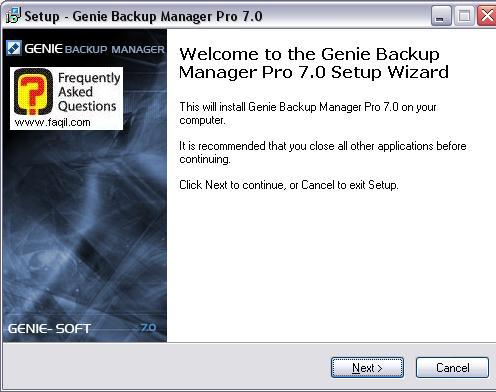
נבחר ב-next
,
ונקבל את המסך הבא:
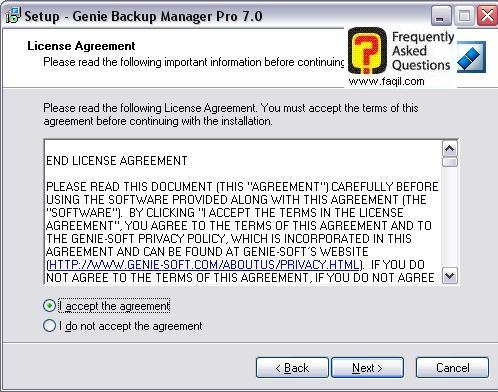
לאחר שנסכים להסכם
הרישיון, נוכל לבחור ב-I accept the agreement
נבחר ב-next
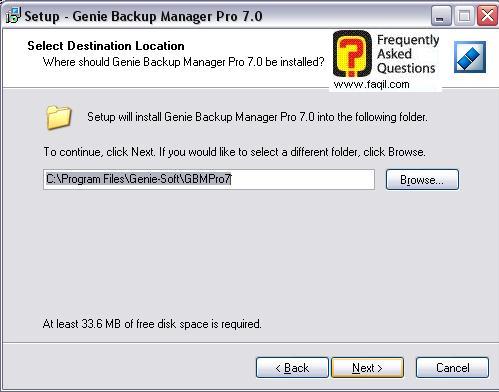
כאן
אנו יכולים לבחור את הנתיב שבו תותקן התוכנה.
נעשה זאת על ידי לחיצה על browse(מיון).
לאחר מכן,
נבחר ב-next(הבא).
נקבל
את המסך הבא:
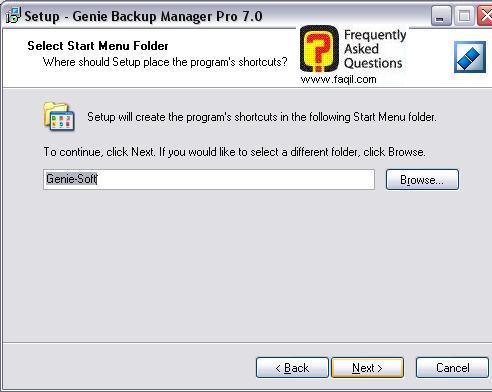
כאן
ניתן לראות, איפה ישמרו קיצורי הדרך של התוכנה.
נבחר
ב-next.
נקבל
את המסך הבא:
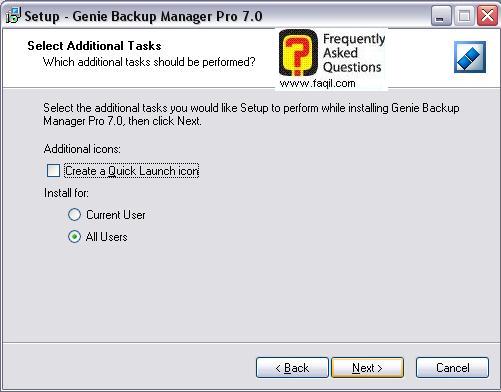
כאן
אנו יכולים לבחור, האם תהיה גישה לתוכנה לכל המשתמשים או רק למנהל
המחשב.
ניתן
אף להגדיר קיצור מהיר לכניסה לתוכנה.
נבחר
ב-next(הבא), ונקבל את
המסך הבא:
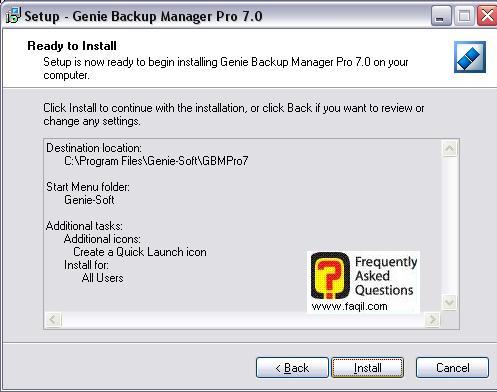
זהו
המסך האחרון, לפני תחילת ההתקנה .
כאן
ניתן לראות, מה אנו מתקינים.
ההתקנה
תחל:
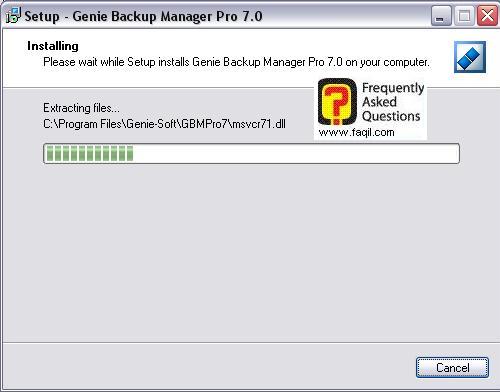
נתבקש
להפעיל את המחשב מחדש(yes
restart the computer now), נבחר
ב-finish(סיום).
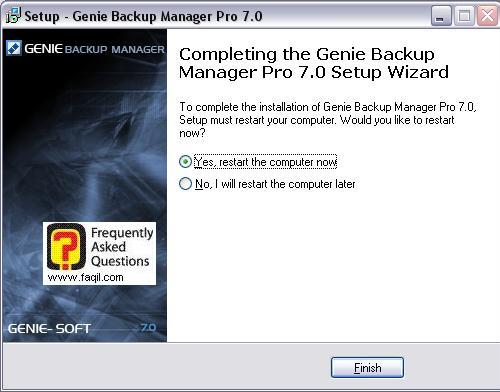
כאן מגיע לסיומו, שלב ההתקנה.
2.הסבר על
תפריטי התוכנה
לאחר
הפעלת התוכנה בפעם הראשונה, יפתח המסך הבא:
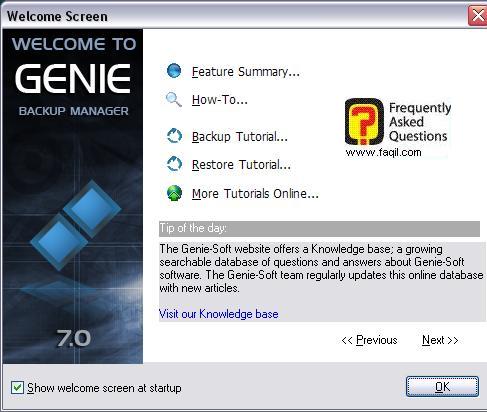
מסך זה, מאפשר לנו ללמוד לעבוד
עם
התוכנה בצורה יעילה.
לחיצה
על next
, תפנה אותנו
לטיפים נוספים שיכולים לעזור לנו, לעבוד עם התוכנה.
כדי
לצאת מאשף זה, נבחר ב-ok
יפתח
החלון הראשי של התוכנה:
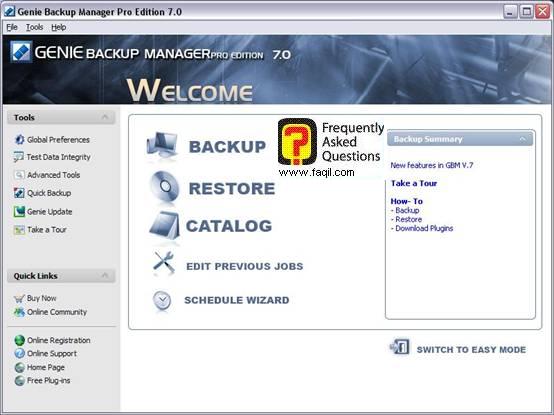
ניתן
לראות, שבמרכז החלון, יש לנו שלוש אופציות (השלישית פחות חשובה):
Backup(גיבוי)-מאפשרת
גיבוי קבצים,
המצויים על
הדיסק הקשיח שלנו.
Restore(שיחזור)-מאפשרת
לשחזר מידע.
בצד
ימין של החלון, ניתן ללמוד, כיצד להשתמש בתוכנה,להוריד תוספים , ואף לדעת,
מה חדש בגירסה הנוכחית.
על התפריטים השמאליים,
יוסבר בהמשך
לאחר לחיצה על
backup
נגיע למסך הבא:
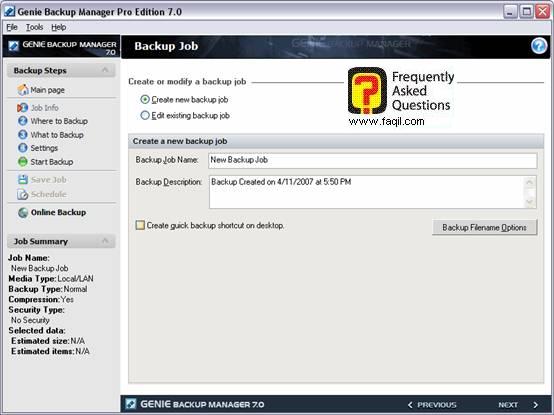
אנו יכולים לבחור, האם
ליצור גיבוי חדש על ידי
create new
backup job
מתחת ניתן לראות מידע על
זמן הגיבוי ואת שמו.
ניתן ליצור קיצור ליצירת גיבוי חדש על שולחן העבודה.
בחלקו השמאלי של החלון,
ישנם מספר אפשרויות שמתייחסות לאופציה
הגיבוי.
info jobזוהי האופציה בה
אנו נמצאים כרגע, ומספקת מידע על הגיבויים שלנו.
Where to backup-
מאפשר לנו לבחור, איפה אנו רוצים למקם את קובץ הגיבוי שלנו.
לחיצה על אופציה זו,
תראה לנו את המסך הבא:
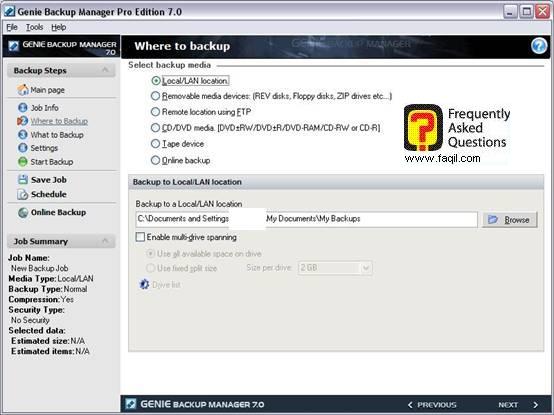
אנו יכולים לבחור, האם
לגבות על כונן נייד,תקליטור
DVD,גיבוי און-ליין,על הארד
דיסק המקומי או על
מיקום מרוחק,כלומר שרת מרוחק.
במידה ונבחר באופציה
הראשונה שהיא גיבוי על הארד דיסק המקומי,
נצטרך לבחור באיזה מיקום על הארד דיסק, אנו רוצים לשמור את הגיבוי.
What to backup-
באופציה זו, ניתן לבחור מה אנו רוצים לגבות.
נקבל את המסך הבא, לאחר
לחיצה על האופציה:
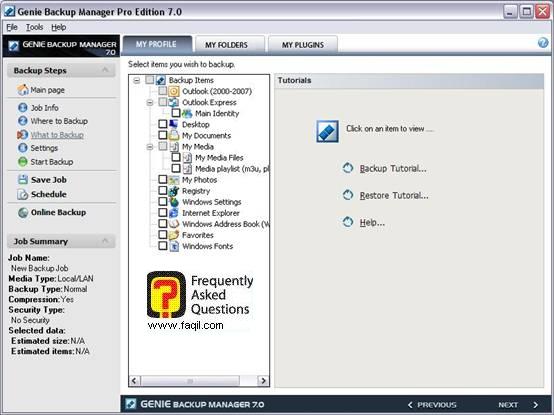
My profile- מאפשרת
לגבות קבצי אאוטלוק ,מערכת רישום וכדומה.
My folders-
מאפשרת גיבוי של
תיקיות.
Settings-
מאפשרת לבצע שינויים בהגדרות תהליך הגיבוי.
נקבל את המסך הבא לאחר לחיצה על האופציה:
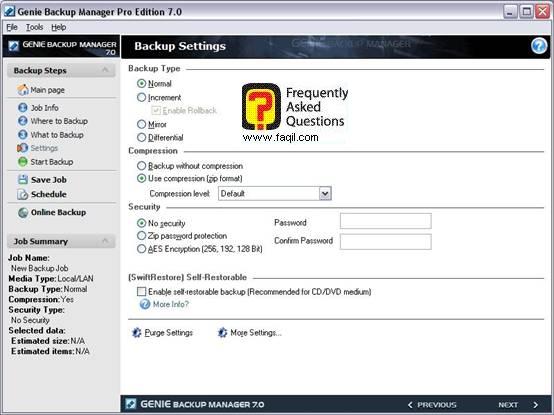
אנו יכולים לבחור, האם
לבצע גיבוי נורמאלי או סוג גיבוי אחר,האם
לבצע את הגיבוי ולכווץ אותו ,כלומר להפחית את גודלו ע"י תהליך הכיווץ,האם
להגדיר סיסמא או לא, ואף באיזו שיטת הצפנה להשתמש(AES
היא האופציה הכי בטוחה לקבצים רגישים).
אנו יכולים לבחור בשיחזור
אוטומטי,
על ידי לחיצה על הריבוע שמתחת
לאופציה
self-restore.
בתפריט השמאלי, ישנה גם
אפשרות לתזמן גיבוי באופן קבוע, כך
שירוץ בזמן מסויים וקבוע.
בחלק התחתון של החלון,
ישנה אפשרות של
more settings
שכוללת
אופציות של הצפנה,כלומר באיזה אופן אתם רוצים להצפין את המידע,האם לכבות
או להכניס
למצב המתנה את המחשב לאחר גיבוי.
2.2
restore
לאחר לחיצה על האופציה
הנ"ל, נקבל את המסך הבא:
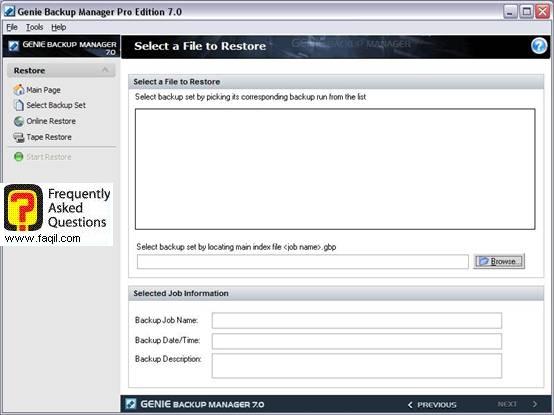
אופצית ה-restore(שיחזור)
כוללת אפשרות לבחור ל האם לשחזר ומאיפה.
ניתן אף לבצע שיחזור
מהרשת, במידה וכאשר ביצענו גיבוי, עשינו
זאת על גבי הרשת.
באופציה
select backup set
…
אנו יכולים לבחור, איפה לשמור את הגיבוי .
נחזור לחלון הראשי, ובו
יוסבר על התפריט השמאלי, אותו הזכרנו
בתחילה.
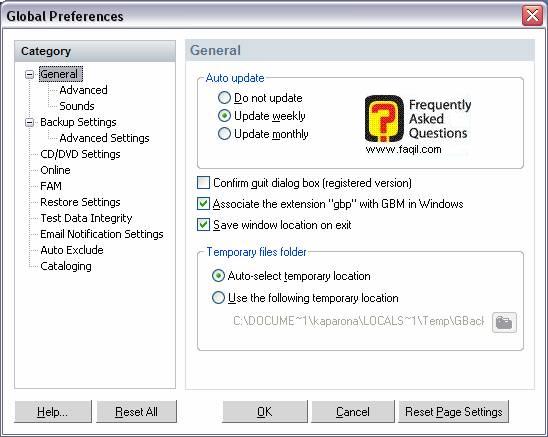
האופציה הראשונה שנקראת
global preferences
כוללת הגדרות כלליות של התוכנה .
חלקן
רלוונטיות
למשתמש הממוצע
בחלקן לא מומלץ לגעת.
נפרט על החשובות שבהן:
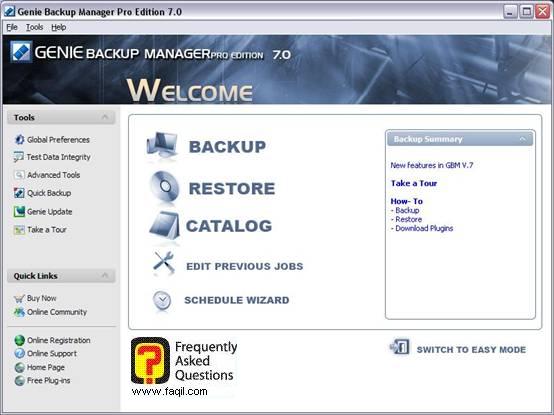
זהו החלון, שנקבל לאחר
לחיצה על האופציה
General-מאפשר
לבצע עידכון של התוכנה באופן אוטומטי.
Backup settings-
מאפשר לבחור, האם להציג לוג של הגיבוי שהתבצע,האם
לסגור אאוטלוק לפני
גיבוי, ולפתוח בסוף הגיבוי,ואף לבחור את תיקיית
היעד של הגיבוי.
Resort setting-
מאפשר לבחור, האם להחליף את הקובץ ששוחזר בקובץ שקיים כרגע על הארד דיסק,
ואף מאפשר
לבחור האם להציג לוג לאחר השיחזור.
נחזור לחלון הראשי.
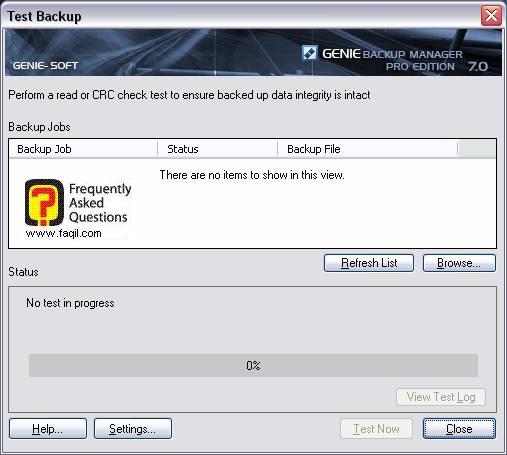
Test data integrity-
מאפשר לבדוק, האם הגיבוי אכן תקין.
לאחר לחיצה על האופציה,
נגיע למסך הבא:
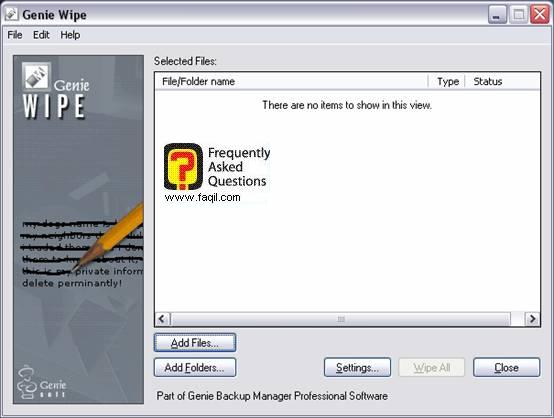
עלינו לבחור את הגיבוי
על ידי לחיצה על
browse(עיון)
Advanced tools-
בחירה באופציה זו, תאפשר לנו שימוש בשני כלים נחוצים
Genie wipe-
מאפשר השמדה של קבצים לצמיתות.
ידוע שגם לאחר מחיקה של
קובץ מסל המיחזור,
הוא לא נמחק, אלא "מסומן" עליו איקס, כלומר, לא ניתן לכתוב לאזור זה בארד
דיסק עד שקובץ אחר דורס את הקיים .
תוכנה זו, מיועדת שהקובץ
או התיקייה ימחקו לצמיתות כבר, לאחר
פעולת המחיקה שלכם.
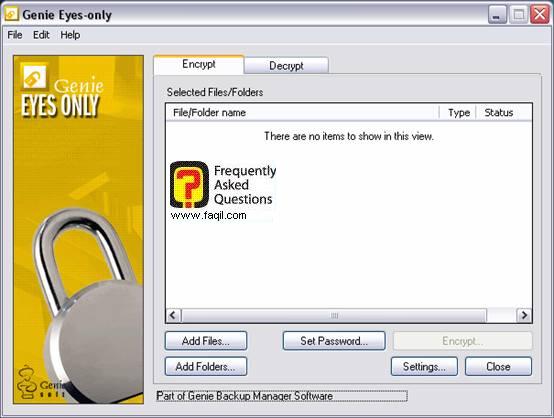
Genie eyesonly –מאפשר
להצפין גיבויים שלכם בשיטת הצפנה מקיפה
וחזקה, כדי שרק לכם תהיה הגישה לגיבויים אלו.
שאר האופציות שמסך הראשי
כוללות:אפשרות גיבוי מהירה,עידכון
של התוכנה,תמיכה בתוכנה בעזרת פורומים, והורדת תוספים.
ניתן אף להשתמש במצב
easy mode
של התוכנה ומבצעת בשבילכם חלק מההגדרות,
ומקלה על התהליך .
כאן מגיע לסיומו המדריך.
מקווה שיהיה לכם לעזר.
***

